Far Cry 5 è un FPS sviluppato da Ubisoft. È il quinto capitolo della serie Far Cry. Ecco come puoi far funzionare Far Cry 5 sul tuo PC Linux.

Sommario:
Far Cry 5 funzionante su Linux
Far Cry 5 è classificato “Gold” su ProtonDB e funziona relativamente bene sulla maggior parte dei sistemi operativi Linux. Tuttavia, gli utenti possono far funzionare il gioco solo tramite Steam, quindi l’app Steam deve essere installata.
Installa Steam
L’app Steam Linux è ampiamente supportata e sarai in grado di farla funzionare sulla maggior parte dei sistemi operativi. Apri una finestra di terminale premendo Ctrl + Alt + T sulla tastiera per avviare l’installazione. Oppure, cerca “Terminale” nel menu dell’app e avvialo in questo modo.
L’installazione può iniziare con la finestra del terminale aperta e pronta per l’uso. Utilizzando le istruzioni di installazione in basso, configura l’app Steam sul tuo computer.
Ubuntu
Esegui il seguente comando apt install per far funzionare l’app Steam sul tuo sistema Ubuntu.
sudo apt install steam
Debian
La configurazione dell’app Steam su Debian richiede il download del pacchetto Steam DEB ufficiale da Valve e l’installazione. Per mettere le mani su Steam DEB, usa il seguente comando di download wget.
wget https://steamcdn-a.akamaihd.net/client/installer/steam.deb
L’installazione può iniziare dopo aver scaricato l’ultimo pacchetto Steam DEB sul tuo computer. Usando il comando dpkg, configura il pacchetto Steam.
sudo dpkg -i steam.deb
Durante il processo di installazione, potresti notare alcuni errori. Per risolvere questi problemi, dovrai eseguire il comando apt-get install -f.
sudo apt-get install -f
Arch Linux
Steam è disponibile per gli utenti di Arch Linux. Tuttavia, il repository software “multilib” deve essere prima abilitato. Per abilitare questo repository software sul tuo computer, apri il file /etc/pacman.conf in un editor di testo (come root).
Trova la riga “multilib” e rimuovi il simbolo # davanti ad essa. Quindi, rimuovi il simbolo # dalle righe direttamente sotto. Al termine della modifica, salva le modifiche. Quindi, usa il comando pacman -Syy per risincronizzare il tuo sistema.
sudo pacman -Syy
Infine, installa l’ultima versione di Steam sul tuo sistema Arch Linux.
sudo pacman -S steam
Fedora/OpenSUSE
Quelli su Fedora e OpenSUSE Linux potranno installare Steam tramite repository software inclusi nel sistema operativo. Tuttavia, la versione Flatpak di Steam funziona molto meglio, quindi suggeriamo invece di seguire queste istruzioni.
Flatpak
Per far funzionare l’app Steam come Flatpak, installa prima il runtime Flatpak sul tuo computer. Configura il runtime Flatpak su Linux seguendo la nostra guida approfondita sull’argomento.
Dopo aver impostato il runtime di Flatpak, installa l’ultima versione di Steam sul tuo computer inserendo i due comandi seguenti.
flatpak remote-add --if-not-exists flathub https://flathub.org/repo/flathub.flatpakrepo
flatpak install flathub com.valvesoftware.Steam
Installa Far Cry 5 su Linux
Con Steam installato sul tuo computer, aprilo. Una volta aperto, accedi al tuo account e segui le istruzioni dettagliate di seguito per far funzionare Far Cry 5.
Passaggio 1: apri il menu “Steam” all’interno dell’app Steam per accedere al menu Steam. Una volta all’interno del menu di Steam, seleziona il pulsante “Impostazioni” per caricare l’area delle impostazioni di Steam.
All’interno dell’area delle impostazioni, trova la sezione “Steam Play” e fai clic su di essa con il mouse. Quindi, seleziona entrambe le caselle nell’area Steam Play per abilitare il supporto Proton nella tua app Steam.
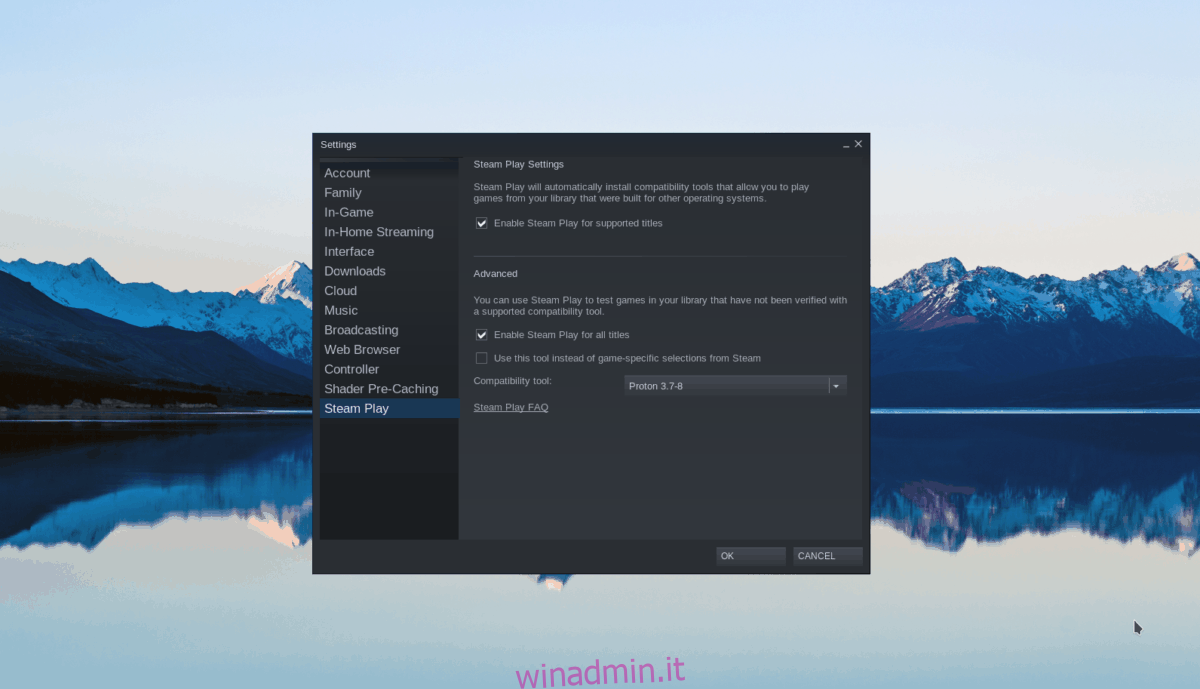
Passaggio 2: trova il pulsante “Negozio” e fai clic su di esso con il mouse per accedere al negozio di Steam. Una volta nel negozio di Steam, trova la casella di ricerca e fai clic su di essa con il mouse. Quindi, digita “Far Cry 5” e premi il tasto Invio per visualizzare i risultati della ricerca.
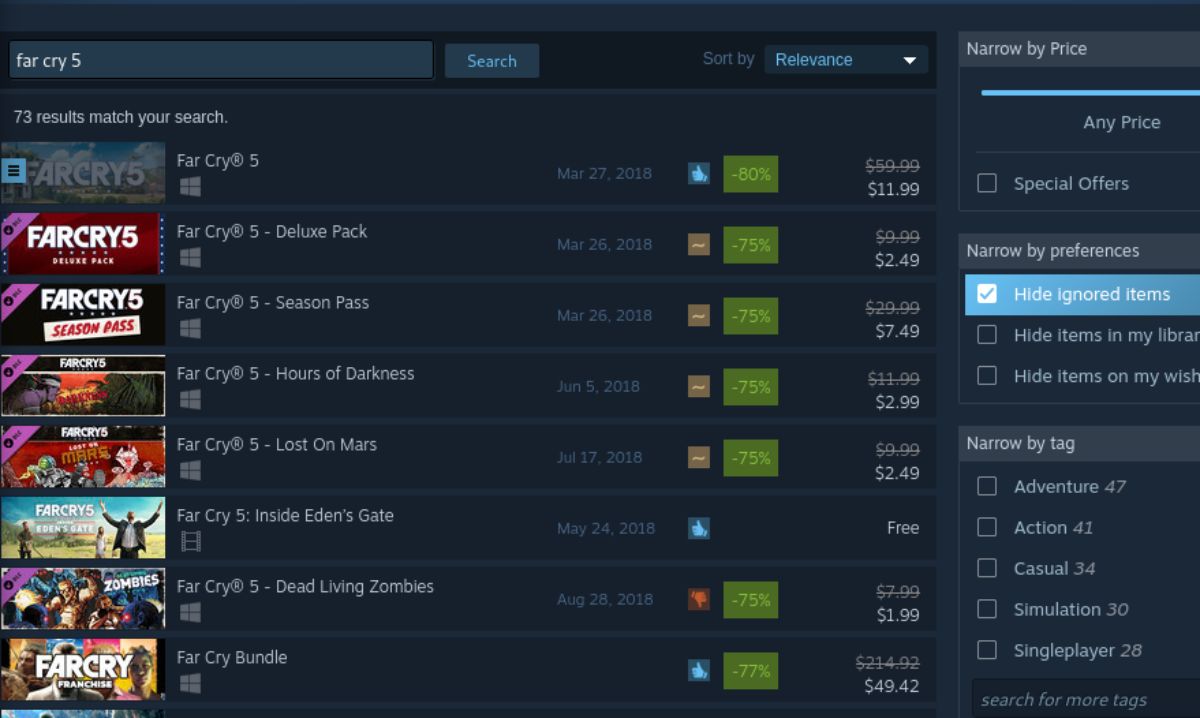
Cerca tra i risultati della ricerca per “Far Cry 5”. Quando hai trovato il gioco, selezionalo con il mouse per caricare la pagina Steam di Far Cry 5. Quindi, individua il pulsante verde “Aggiungi al carrello” e selezionalo per aggiungere il gioco al carrello di Steam.
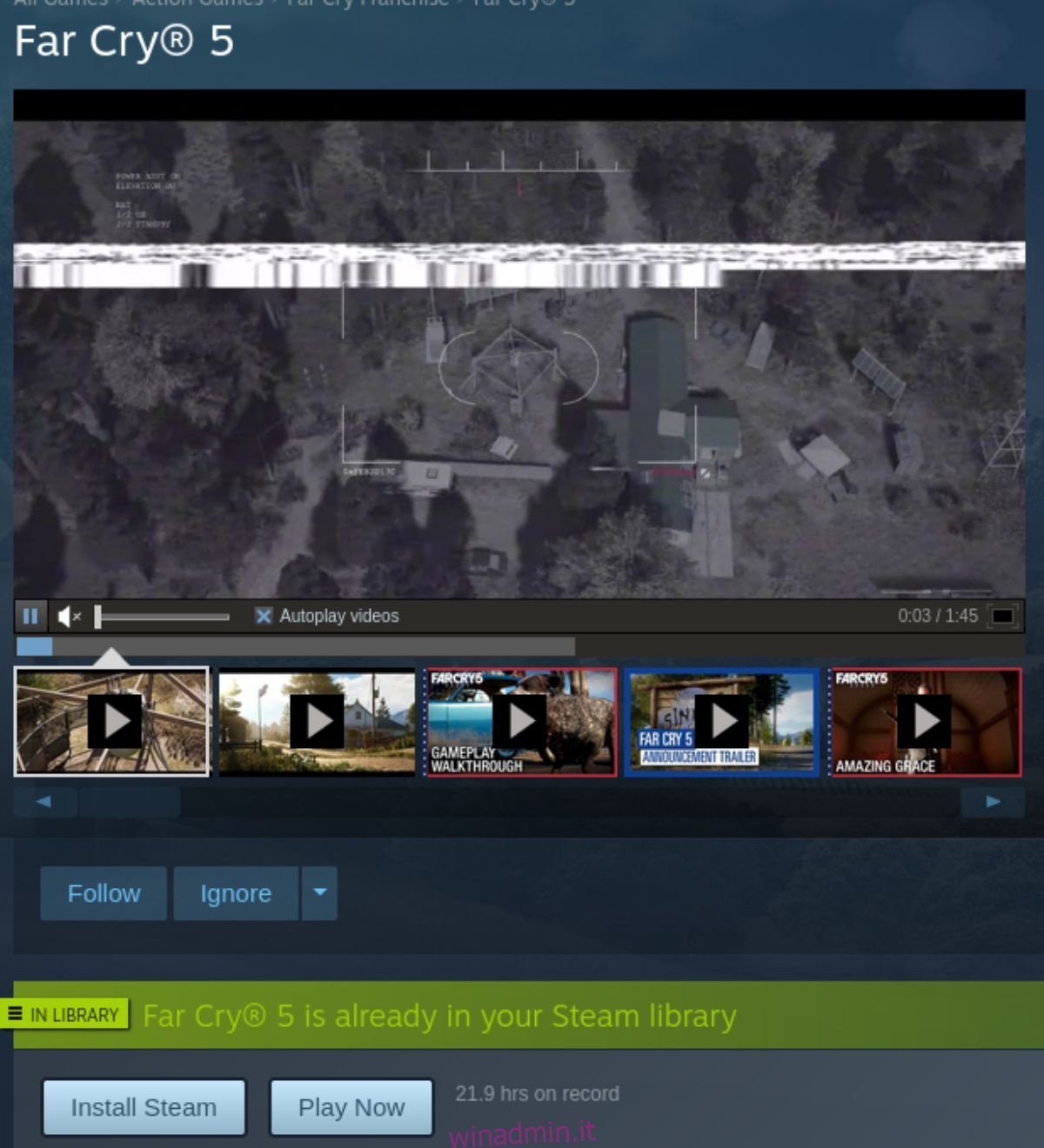
Passaggio 3: dopo aver aggiunto Far Cry 5 al tuo carrello Steam, fai clic sull’icona del carrello e acquista il gioco. Quindi, seleziona il pulsante “Libreria” per accedere alla tua libreria di giochi Steam.
Trova “Far Cry 5” nella libreria dei giochi di Steam e fai clic su di esso con il mouse. Dopo aver selezionato il gioco nella tua libreria di Steam, trova il pulsante blu “INSTALLA”. Fai clic sul pulsante blu “INSTALLA” per scaricare e installare Far Cry 5 sul tuo computer.
Passaggio 4: l’installazione di Far Cry 5 su Steam dovrebbe richiedere del tempo. Al termine del processo, il pulsante blu “INSTALLA” diventerà un pulsante verde “GIOCA”.
Seleziona il pulsante verde “PLAY” per avviare Far Cry 5 sul tuo PC Linux. Dopo aver fatto clic su “Gioca”, dovrebbe apparire il lanciatore di giochi di Ubisoft, ma tutto dovrebbe funzionare correttamente e Far Cry 5 dovrebbe funzionare.

Se hai problemi a giocare a Far Cry 5 su Linux, prova a dare un’occhiata a Far Cry 5 ufficiale Pagina ProtonDB per la risoluzione dei problemi.
Il post Come giocare a Far Cry 5 su Linux è apparso per la prima volta su winadmin.it.

